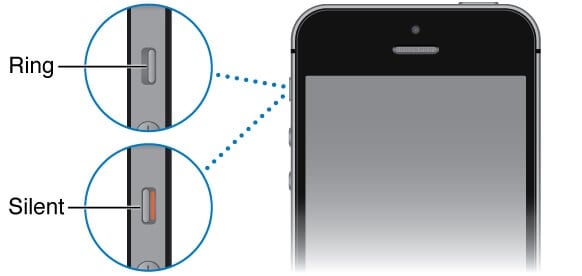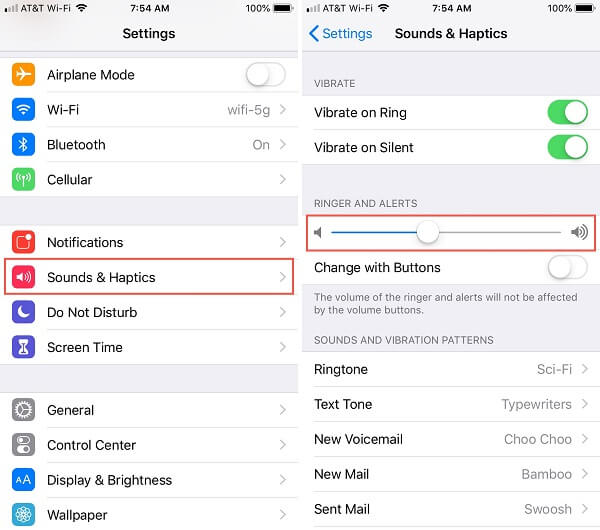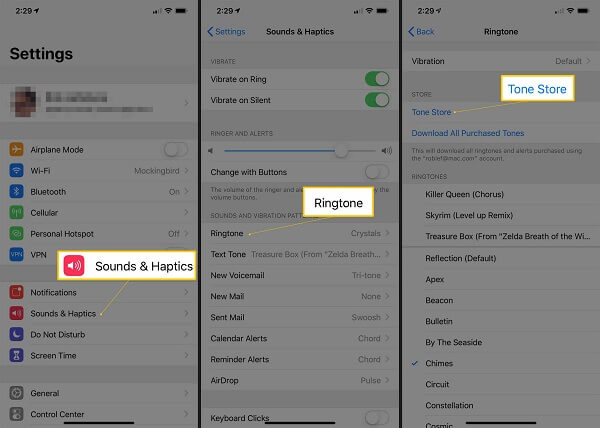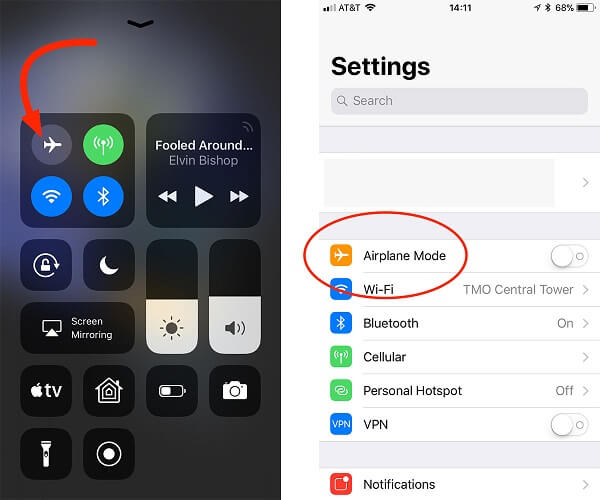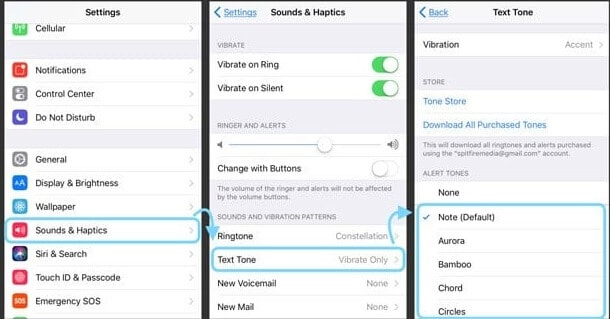해결: iPhone 무음 스위치가 작동하지 않음 [2022]
모든 스마트폰에서 무음 모드가 얼마나 중요한지 이미 알고 있을 것입니다. 결국 iPhone을 무음 모드로 설정해야 할 때가 있습니다. iPhone 무음 버튼이 작동하지 않지만 원치 않는 문제가 발생할 수 있습니다. 걱정하지 마십시오. iPhone 무음 스위치가 작동하지 않는 것은 쉽게 해결할 수 있는 일반적인 문제입니다. 이 게시물에서는 다른 방식으로 작동하지 않는 iPhone 자동 모드 문제를 해결합니다.

수정 2: 보조 터치를 사용하여 무음 모드 활성화
iPhone 무음 버튼이 멈추거나 고장난 경우 기기의 Assistive Touch 기능을 사용할 수 있습니다. 액세스할 수 있는 화면에 다른 바로 가기를 제공합니다. 처음에는 휴대전화의 설정 > 손쉬운 사용으로 이동하여 ‘보조 터치’ 기능이 켜져 있는지 확인하세요.
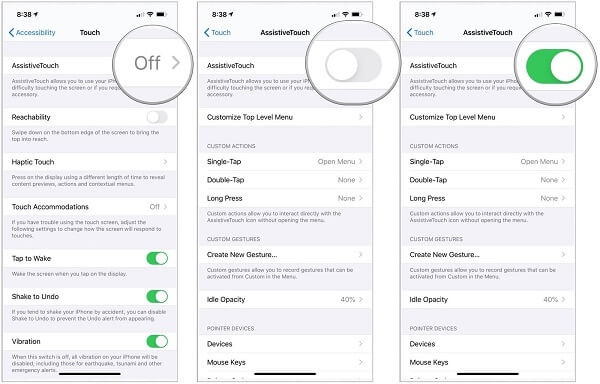
이제 Assistive Touch의 화면에서 원형 부동 옵션을 찾을 수 있습니다. iPhone의 무음 스위치가 작동하지 않으면 Assistive Touch 옵션을 누르고 장치 기능으로 이동하십시오. 여기에서 ‘음소거’ 버튼을 눌러 장치를 무음 모드로 전환할 수 있습니다.
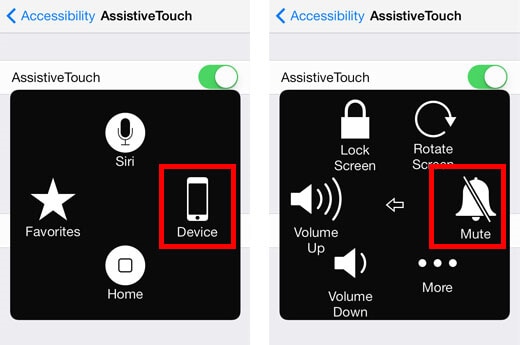
나중에 같은 과정을 따라 아이콘을 탭하여 기기의 음소거를 해제할 수 있습니다(휴대전화를 무음 모드로 전환). iPhone 무음 스위치가 작동하지 않는 경우 Assistive Touch가 대신 사용할 수 있습니다.
수정 5: iOS 기기를 다시 시작합니다.
전화기가 제대로 시작되지 않으면 iPhone 무음 모드가 작동하지 않을 수도 있습니다. 이 문제를 해결하기 위해 빠르게 다시 시작하면 전화기의 전원 주기가 재설정됩니다.
iPhone X, 11,12 또는 13이 있는 경우 측면 키와 볼륨 크게 또는 작게 키를 동시에 누를 수 있습니다.
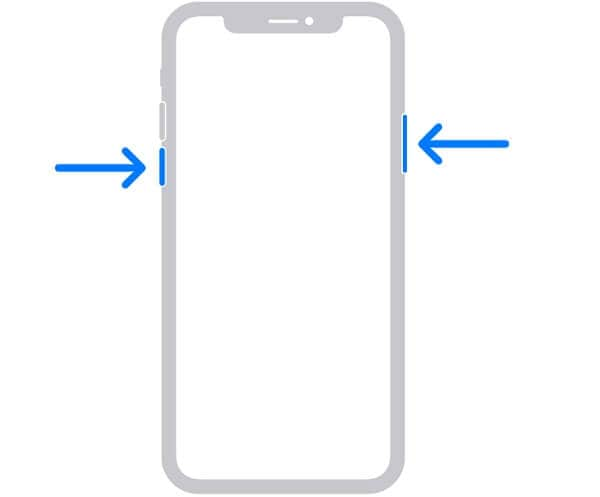
iPhone 8 또는 이전 세대 모델의 경우 대신 전원(깨우기/절전) 키를 길게 누르십시오.
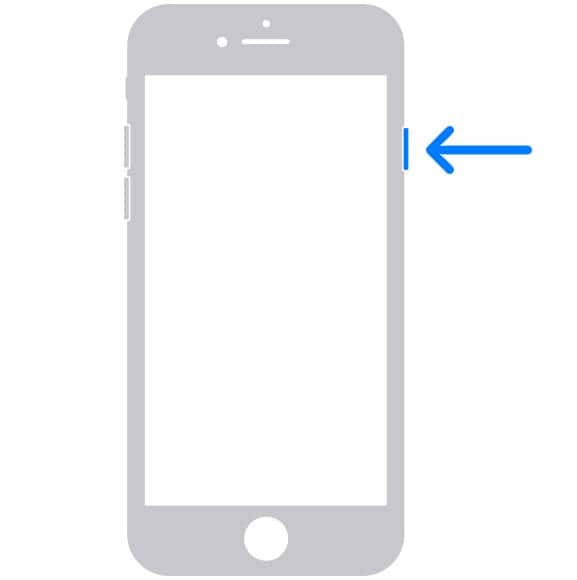
이렇게 하면 기기를 끌 수 있는 전원 슬라이더가 휴대전화에 표시됩니다. 나중에 전원/측면 키를 다시 눌러 장치를 다시 시작할 수 있습니다.
수정 8: 기기의 iOS 시스템을 수정합니다.
이 중 어느 것도 작동하지 않는 경우 자동 모드가 작동하지 않는 소프트웨어 관련 문제일 가능성이 있습니다. 이 문제를 해결하려면 DrFoneTool – 시스템 복구(iOS)의 도움을 받기만 하면 됩니다.

DrFoneTool – 시스템 복구
iPhone 무음 버튼이 작동하지 않는 문제를 해결하기 위해 iOS 시스템 오류를 복구합니다. iTunes가 필요하지 않습니다.
- 데이터 손실 없이 iOS를 정상으로 수정합니다.
- 다양한 iOS 시스템 문제 수정 복구 모드에서 멈춤, 흰색 Apple 로고, 검은 화면, 시작시 루핑 등
- 단 몇 번의 클릭으로 모든 iOS 시스템 문제를 해결하세요.
- iPhone, iPad 및 iPod touch의 모든 모델에서 작동합니다.
- 최신 iOS 15과 완벽하게 호환됩니다.

- DrFoneTool 툴킷의 일부인 이 응용 프로그램은 전화기의 모든 종류의 펌웨어 또는 소프트웨어 관련 문제를 복구할 수 있습니다.
- iPhone 자동 모드가 작동하지 않거나 응답하지 않는 장치, 다른 오류 코드, 장치가 복구 모드에서 멈춤 및 기타 여러 문제와 같은 문제를 쉽게 해결할 수 있습니다.
- iPhone을 수정하고 안정적인 최신 iOS 버전으로 업그레이드하려면 클릭 절차를 따르기만 하면 됩니다.
- DrFoneTool – 시스템 복구(iOS)는 100% 안전하며 탈옥 액세스가 필요하지 않으며 장치에 저장된 데이터를 삭제하지 않습니다.
DrFoneTool – 시스템 복구(iOS)를 사용하여 iPhone 자동 스위치가 작동하지 않는 문제를 해결하는 방법은 다음과 같습니다.
1 단계 : 아래 버튼을 클릭하여 DrFoneTool을 다운로드한 다음 컴퓨터(Win 또는 Mac)에 설치하십시오.
2 단계 : Dr.fone 소프트웨어를 열고 ‘시스템 복구’를 클릭하십시오. USB 케이블을 사용하여 작동하지 않는 자동 스위치가 있는 iPhone을 컴퓨터에 연결합니다.

3 단계 : 도구에서 iPhone을 감지한 후 ‘표준 모드’를 선택합니다.

4 단계 : 그런 다음 도구에서 장치 정보를 자동으로 감지합니다. 장치 정보를 확인한 후 ‘시작’을 클릭할 수 있습니다.

5 단계 : 또한 iOS 펌웨어가 자동으로 다운로드됩니다. 펌웨어 다운로드가 완료될 때까지 기다리십시오. 그리고 펌웨어 확인 후 ‘지금 수정’을 클릭합니다.

6 단계 : 복구 프로세스는 몇 분이 소요되며 복구 프로세스가 완료될 때까지 장치를 연결된 상태로 유지합니다.

7 단계 : iPhone이 다시 시작될 때까지 기다리면 iPhone 자동 스위치가 이제 작동할 것입니다.
이러한 제안을 따른 후에는 작동하지 않는 iPhone 자동 모드를 수정할 수 있을 것이라고 확신합니다. iPhone 무음 버튼이 멈춘 경우 문제를 쉽게 해결할 수 있습니다. iPhone의 무음 버튼이 고장난 경우 수리를 고려할 수 있습니다. 마지막으로 iPhone 자동 모드 뒤에 소프트웨어 관련 문제가 있고 작동하지 않는 경우 다음과 같은 전용 도구가 있습니다. DrFoneTool – 시스템 복구(iOS) 문제를 쉽게 해결할 수 있습니다.
마지막 기사